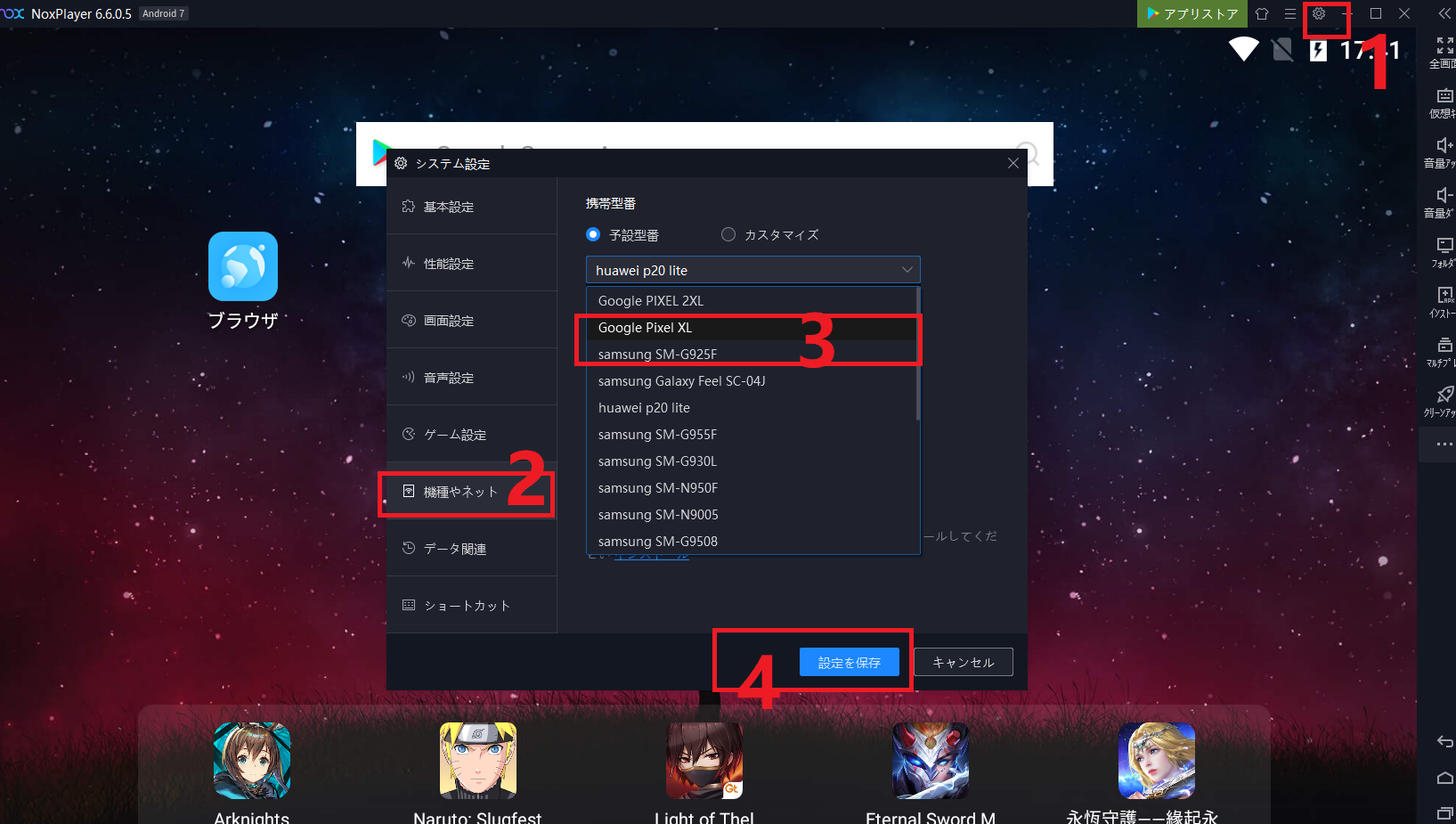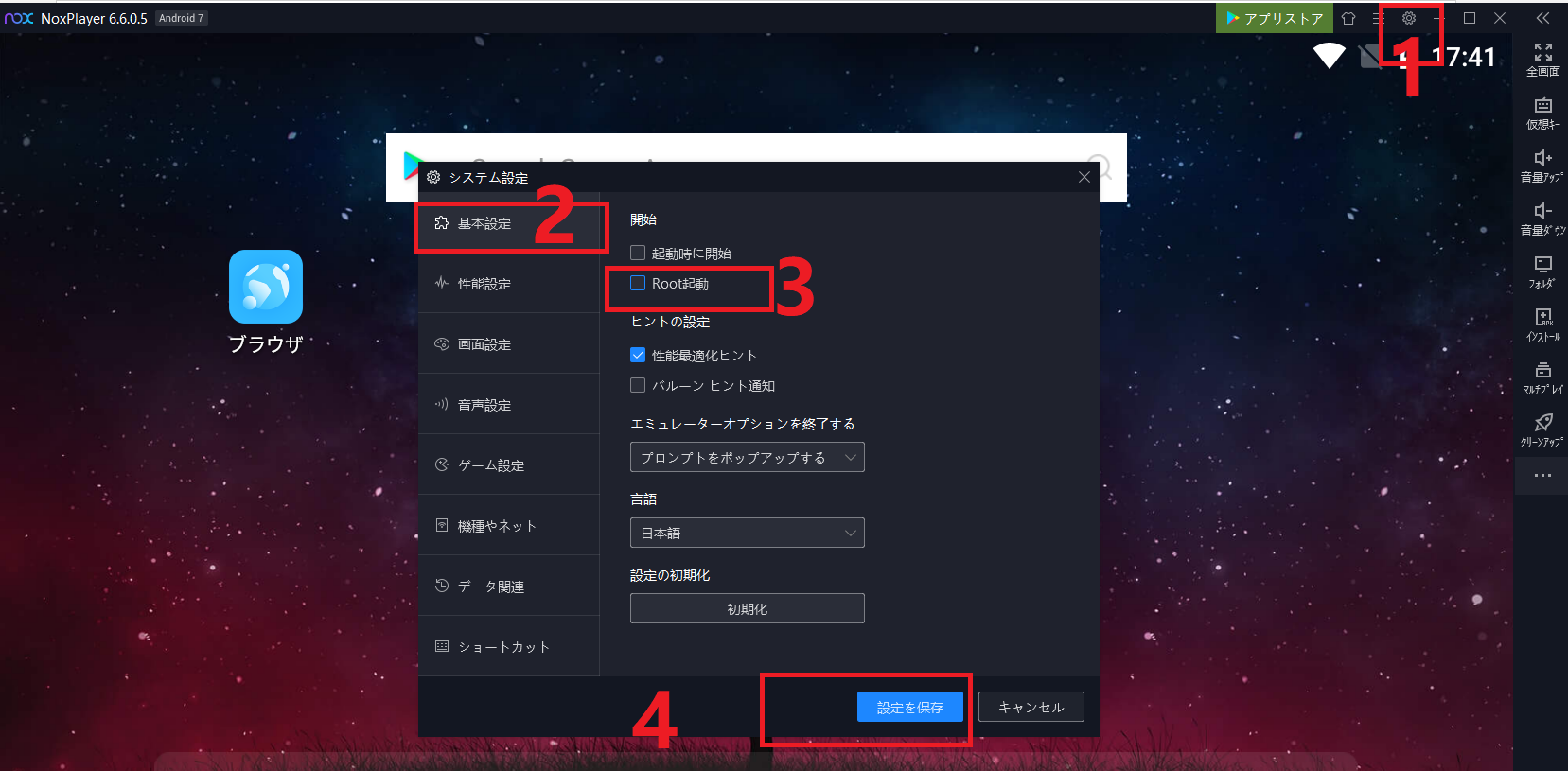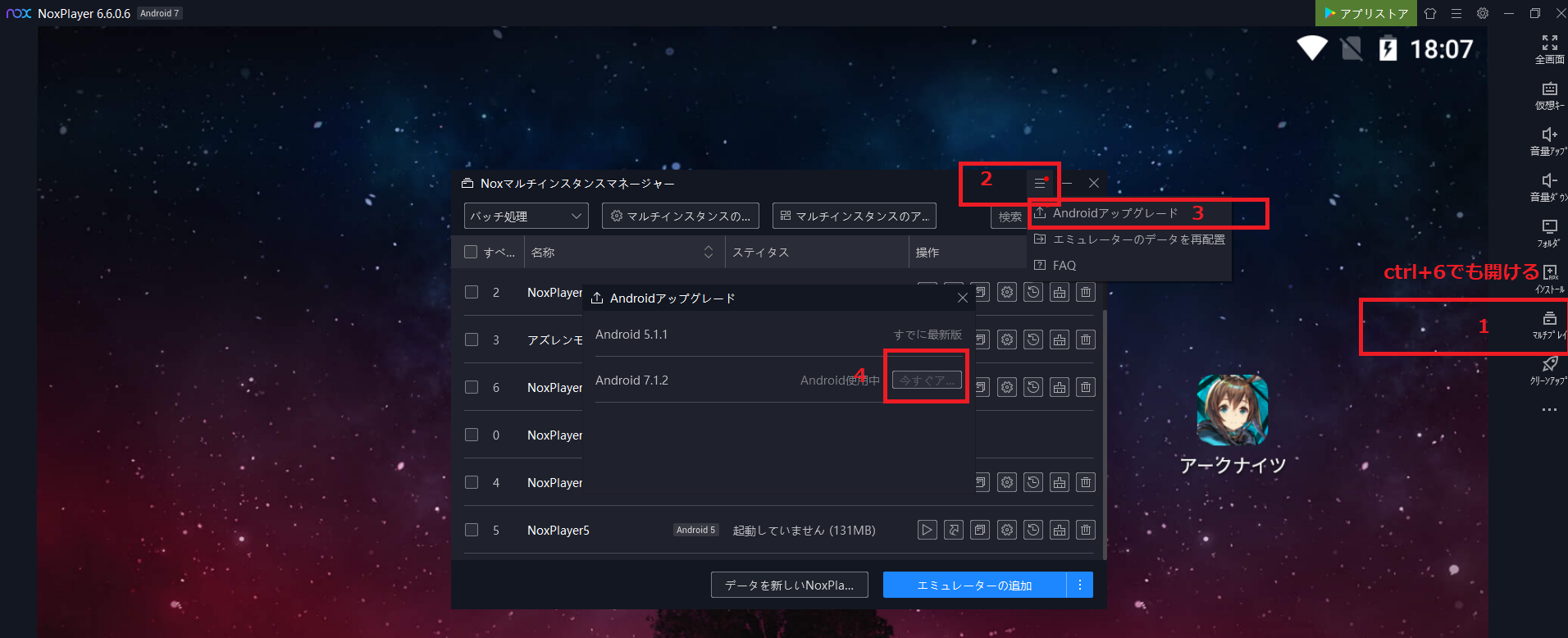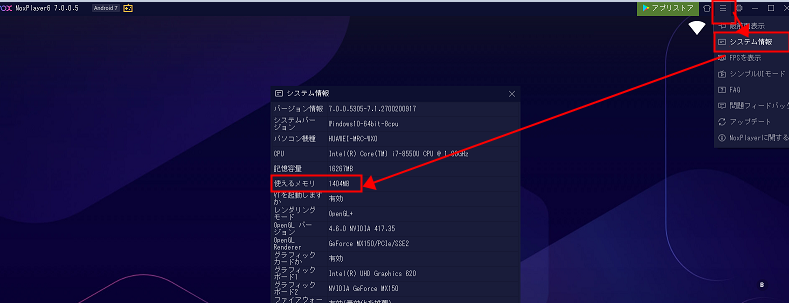NoxPlayerのandroid5環境上、「アークナイツ」を初回インストールし起動する際、LOGOの後、画面が真っ黒になってしまう場合は、NoxPlayerを再起動することで解決できます。
状況一:アプリを開くとアプリが落ちてしまう際
改善法1:機種を変更する
「Google Pixel」/「SM G925F」へご変更することで改善される例があります。
改善法2:グラフィックスモードを変更する
改善法3:非Root化する(デフォルト状況は非Root化)
画像のとおり、チェックを外してください!
改善法4:最新版アンドロイドバージョンへアップグレード
1)NoxPlayerの本体が起動しているまま、マルチマネージャーを開く(Ctrl+6でも開けます)
2)Noxマルチマネージャーの右上にある三本線の所をクリック
3)「Andriodアップグレード」を選択する
4)表示されるパネル内「今すぐアップグレード」が表示される場合はアイコンを押すだけでアップグレード可能です。
改善法5:アプリキャッシュを消去(以前問題なく起動できたことがある場合)
改善法6:別のアンドロイド環境を利用
1)Noxプログラム【マルチマネージャー】(Muti-Drive)を開く;もしくはNoxが起動しているまま【Ctrl+6】/「マルチプレイ」のアイコンを選択
2)【…】を選択
3)【Android7】/【Android5】を選択
4)新規作成される項目を起動
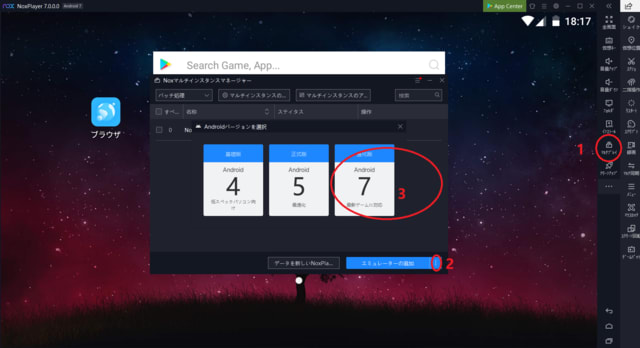
状況二: アプリをインストールできない際
・検索に出ない・「デバイスが対応していない」と表示される際
・APKからインストールに失敗した際
状況三: アプリを起動するとNox画面がピンク色/真っ白/異常になってしまう際
改善法1:グラフィックスモードを変更する
改善法2:グラフィックスドライバーをアップデート
それでも改善できない場合はご利用のグラフィックスドライバーが古いという可能性がありますので、一度ご確認ください。
OpenGL+が4以下の場合はグラフィックスドライバーをアップグレードすることで改善される可能性もありますので、
グラフィックスドライバーをアップグレードする方法は下記をご参考ください!
改善法3:ASTC機能の設定を調整 (バージョン6602以上限定)

状況四: Noxを少し遊んだら、アプリが落ちてしまう時
通常この状況が発生してしまう原因としては、ご利用されるPCスペックが不足している場合は多いです。その際は、Nox右上の三本線のアイコンをクリック、「システム情報」を選択、「使えるメモリ量」をご確認してみてください!通常は使えるメモリ量が500MB以下しかない場合はクラッシュしやすい状況になってしまいますので、その際は、他の不要なPCタスクを閉じて、メモリ量を増やしてみてください!